Τι είναι οι πίνακες ελέγχου και οι αναφορές στο Excel;

Στο Excel, είναι κρίσιμο να κατανοήσουμε τη διαφορά μεταξύ αναφορών και πινάκων εργαλείων για την αποτελεσματική ανάλυση και οπτικοποίηση δεδομένων.
Στο Word 2013, κάθε σχήμα, όταν επιλέγεται, έχει μια μικρή πράσινη λαβή επιλογής στην κορυφή του. Αυτή είναι μια περιστροφική λαβή. μπορείτε να το σύρετε για να περιστρέψετε το σχήμα. Μπορείτε επίσης να περιστρέψετε ένα σχήμα ακριβώς κατά 90 μοίρες με το κουμπί Περιστροφή (στην καρτέλα Μορφοποίηση Εργαλείων σχεδίασης) ή να το περιστρέψετε κατά ακριβή ποσότητα στο πλαίσιο διαλόγου Μορφοποίηση σχήματος.
Ορισμένα σχήματα έχουν επίσης ένα ή περισσότερα κίτρινα τετράγωνα επάνω τους όταν επιλέγονται. Μοιάζουν με επιπλέον λαβές επιλογής. Αυτά τα τετράγωνα είναι για την τροποποίηση των διαστάσεων του σχήματος. μπορείτε να σύρετε ένα από τα κίτρινα τετράγωνα για να αλλάξετε ένα συγκεκριμένο τμήμα του σχήματος. Για παράδειγμα, σε ένα βέλος μπλοκ, χωριστά τετράγωνα αλλάζουν το μέγεθος της κεφαλής του βέλους και του άξονα του βέλους.
Για να προσθέσετε κείμενο σε ένα σχήμα, απλώς επιλέξτε το σχήμα και ξεκινήστε να πληκτρολογείτε. Το κείμενο τοποθετείται στο κέντρο του σχήματος. Το σχήμα είναι ένας τύπος πλαισίου κειμένου και μπορεί να μορφοποιηθεί σχεδόν με τον ίδιο τρόπο όπως οποιοδήποτε άλλο πλαίσιο κειμένου.
Σε ένα έγγραφο του Word 2013 με σχήμα, επιλέξτε ένα σχήμα, σε αυτό το παράδειγμα ένα τρίγωνο και, στη συνέχεια, επιλέξτε Μορφή εργαλείων σχεδίασης→ Περιστροφή αντικειμένων→ Περιστροφή δεξιά 90°.
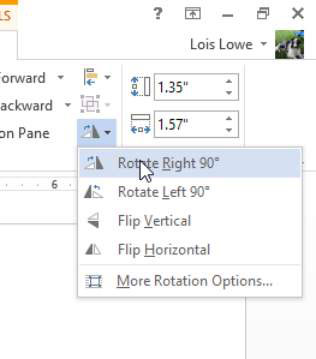
Επιλέξτε Μορφή εργαλείων σχεδίασης → Περιστροφή αντικειμένων → Περιστροφή δεξιά 90° ξανά για να περιστρέψετε το τρίγωνο άλλες 90 μοίρες.
Επιλέξτε Μορφή εργαλείων σχεδίασης→ Περιστροφή αντικειμένων→ Κάθετη αναστροφή.
Το τρίγωνο επιστρέφει στην αρχική του εμφάνιση.
Η ανατροπή δεν είναι το ίδιο με την περιστροφή για ορισμένα σχήματα. Τυχαίνει να έχει το ίδιο αποτέλεσμα για αυτό το τρίγωνο, αλλά αν το δοκιμάσετε σε ακανόνιστο σχήμα, όπως το Explosion 2, θα δείτε τη διαφορά.
Σύρετε τη λαβή περιστροφής στο τρίγωνο για να το περιστρέψετε έτσι ώστε η άκρη του τριγώνου (το σημείο που βρίσκεται πιο κοντά στη λαβή περιστροφής) να δείχνει προς τα δεξιά.
Κάντε δεξί κλικ στο τρίγωνο και επιλέξτε Μορφοποίηση σχήματος.
Ανοίγει το παράθυρο εργασιών Μορφοποίηση σχήματος.
Κάντε κλικ στο εικονίδιο Εφέ (το πεντάγωνο) στο επάνω μέρος του παραθύρου εργασιών.
Κάντε κλικ στην Περιστροφή 3-Δ για να αναπτύξετε αυτές τις επιλογές.
Στο πλαίσιο κειμένου Περιστροφή Z, πληκτρολογήστε 270 έτσι ώστε το σχήμα να περιστρέφεται ώστε η άκρη να δείχνει προς τα κάτω. Κλείστε το παράθυρο εργασιών όταν τελειώσετε.
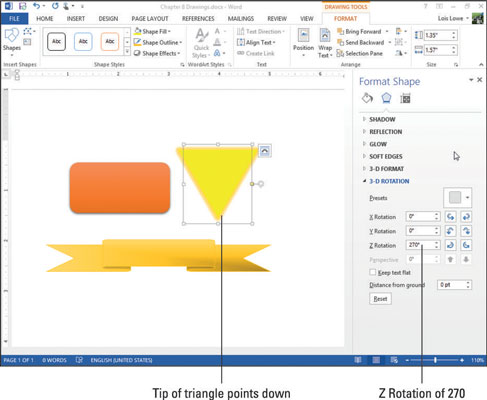
Κάντε κλικ στο σχήμα του banner και, στη συνέχεια, σύρετε το πιο αριστερό κίτρινο τετράγωνο στο περίγραμμά του προς τα αριστερά όσο το δυνατόν περισσότερο, αυξάνοντας το μεσαίο τμήμα του banner.
Σύρετε το κίτρινο τετράγωνο στο κάτω μέσο του σχήματος προς τα πάνω όσο το δυνατόν περισσότερο, συρρικνώνοντας το ύψος του μεσαίου τμήματος του banner.
Κάντε διπλό κλικ στο banner και πληκτρολογήστε κάποιο κείμενο, για παράδειγμα ACME Corporation.
Επιλέξτε το κείμενο που μόλις πληκτρολογήσατε. επιλέξτε Αρχική → Χρώμα γραμματοσειράς και επιλέξτε μαύρο για το χρώμα του κειμένου. Στη συνέχεια, κάντε κλικ μακριά από το banner για να το δείτε.
Το πανό μοιάζει με αυτό.

Αποθηκεύστε τις αλλαγές στο έγγραφο.
Στο Excel, είναι κρίσιμο να κατανοήσουμε τη διαφορά μεταξύ αναφορών και πινάκων εργαλείων για την αποτελεσματική ανάλυση και οπτικοποίηση δεδομένων.
Ανακαλύψτε πότε να χρησιμοποιήσετε το OneDrive για επιχειρήσεις και πώς μπορείτε να επωφεληθείτε από τον αποθηκευτικό χώρο των 1 TB.
Ο υπολογισμός του αριθμού ημερών μεταξύ δύο ημερομηνιών είναι κρίσιμος στον επιχειρηματικό κόσμο. Μάθετε πώς να χρησιμοποιείτε τις συναρτήσεις DATEDIF και NETWORKDAYS στο Excel για ακριβείς υπολογισμούς.
Ανακαλύψτε πώς να ανανεώσετε γρήγορα τα δεδομένα του συγκεντρωτικού πίνακα στο Excel με τέσσερις αποτελεσματικές μεθόδους.
Μάθετε πώς μπορείτε να χρησιμοποιήσετε μια μακροεντολή Excel για να αποκρύψετε όλα τα ανενεργά φύλλα εργασίας, βελτιώνοντας την οργάνωση του βιβλίου εργασίας σας.
Ανακαλύψτε τις Ιδιότητες πεδίου MS Access για να μειώσετε τα λάθη κατά την εισαγωγή δεδομένων και να διασφαλίσετε την ακριβή καταχώρηση πληροφοριών.
Ανακαλύψτε πώς να χρησιμοποιήσετε το εργαλείο αυτόματης σύνοψης στο Word 2003 για να συνοψίσετε εγγραφές γρήγορα και αποτελεσματικά.
Η συνάρτηση PROB στο Excel επιτρέπει στους χρήστες να υπολογίζουν πιθανότητες με βάση δεδομένα και πιθανότητες σχέσης, ιδανική για στατιστική ανάλυση.
Ανακαλύψτε τι σημαίνουν τα μηνύματα σφάλματος του Solver στο Excel και πώς να τα επιλύσετε, βελτιστοποιώντας τις εργασίες σας αποτελεσματικά.
Η συνάρτηση FREQUENCY στο Excel μετράει τις τιμές σε έναν πίνακα που εμπίπτουν σε ένα εύρος ή bin. Μάθετε πώς να την χρησιμοποιείτε για την κατανομή συχνότητας.





